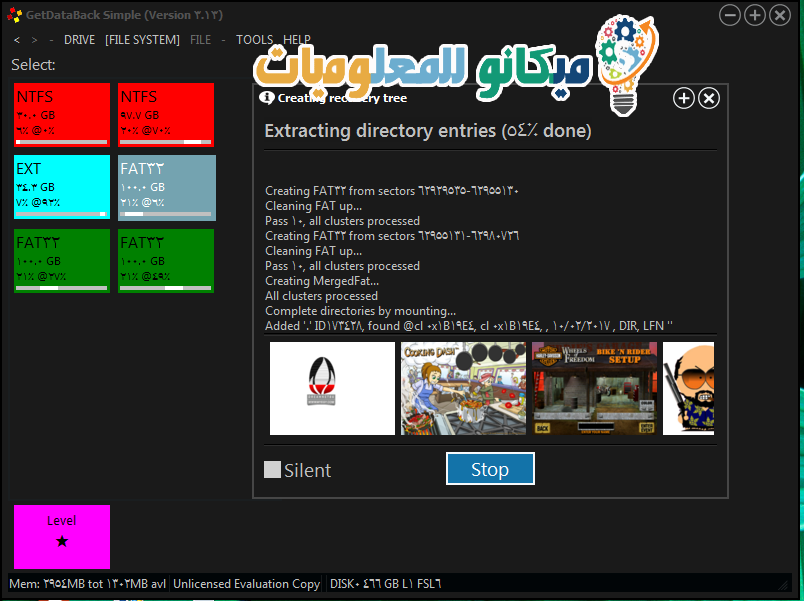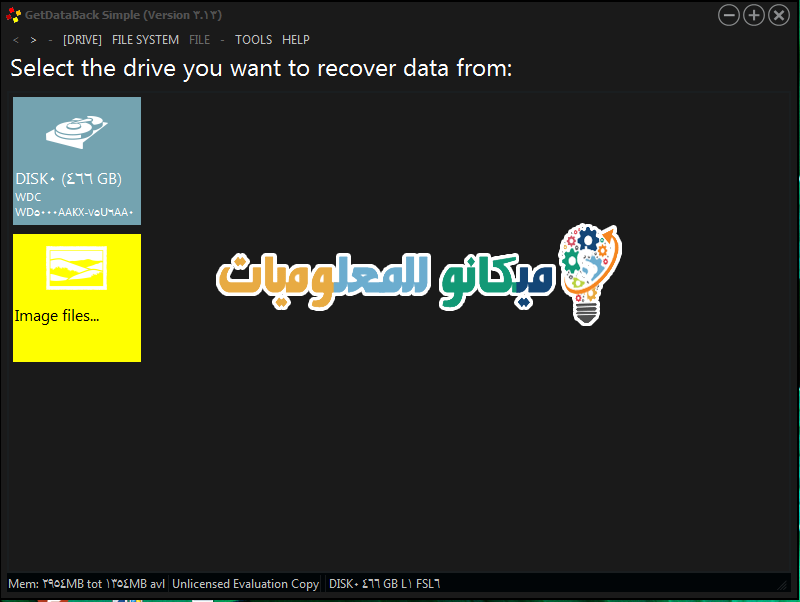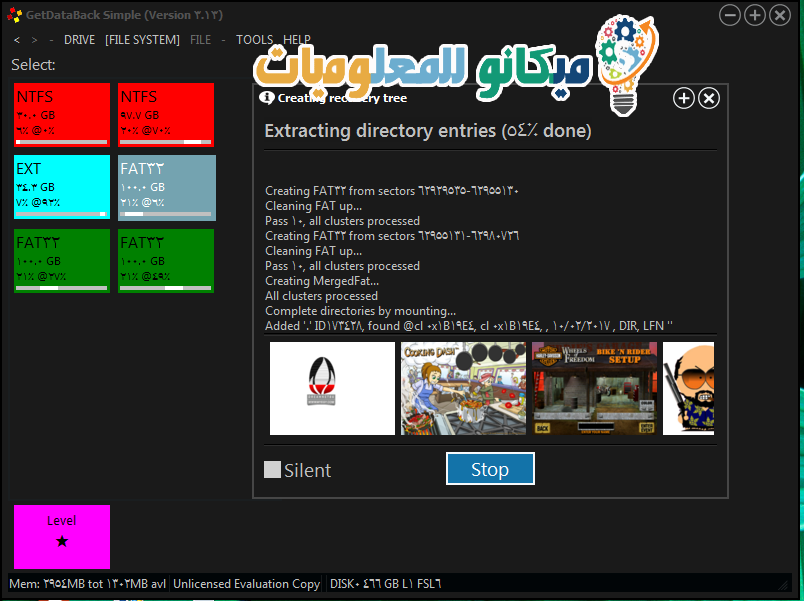Հիշողության քարտից, ֆլեշ կրիչից կամ կոշտ սկավառակից ջնջված լուսանկարների վերականգնման բացատրություն
Այսօրվա գրառումը մի ծրագրի մասին է, որը ֆայլերը և ֆայլերը կոշտ սկավառակների, ֆլեշ հիշողության և USB ֆլեշ կրիչների կողմից ընդունելի կերպով վերականգնում է, հատկապես այն կարևոր լուսանկարների դեպքում, որոնց պատճենը չունեք: Հիշողությունը լիովին ամբողջական է, նույնիսկ դրանից հետո ֆորմատավորում
Սկզբում, իհարկե, մենք Windows- ում տեղադրում ենք GetDataBack- ը ավանդական եղանակով, ինչպես որ համակարգչում տեղադրում եք որևէ այլ ծրագիր: Տեղադրվելուց հետո դուք բացում եք ծրագիրը և կտեսնեք ձեր համակարգչին միացված սկավառակներ և ֆլեշ հիշողություն կամ ֆլեշ, ինչպես ցույց է տրված ստորև ներկայացված պատկերում դուք սեղմում եք անհրաժեշտ սկավառակի կամ ֆլեշի կամ անհրաժեշտ քարտի վրա և մի փոքր սպասում, որ սկանավորվի հին տվյալները ստանալու և դրանք առբերելու համար:
Այժմ արագ սկանավորում է կատարվում այն սկավառակի վրա, որի վրա սեղմել եք, ֆլեշ կրիչի կամ հիշողության քարտի վրա և այն կցուցադրի պատկերները, ինչպես ցույց է տրված նկարում
Ոչինչ մի արեք մինչև արագ և մանրակրկիտ հետազոտությունը չավարտվի:
Ընդհանուր առմամբ, այս ծրագրի օգտագործման քայլերը շատ պարզ են: Երբ ծրագիրը ավարտի որոնումը և սկանավորումը, ֆայլերը կհայտնվեն ձեր առջև: Դուք կարող եք դրանց պատճենները պատրաստել և ընտրել սկավառակի այն տեղը, որտեղ ցանկանում եք պատկերները փոխանցել ինչպես ցույց է տրված նկարում:
Կարող եք նաև դիտել պատկերը կամ ֆայլը ՝ լինի դա աուդիո կամ վիդեո, և ծրագրի անուններում կարող եք որոնել անուններով: Այստեղ ավարտվեց ֆլեշ կրիչներից, ֆլեշ կրիչներից և կոշտ սկավառակներից ջնջված ֆայլերի վերականգնման ծրագրի պարզ բացատրությունը
ծրագիրը ներբեռնելու համար [runtime.org]
Կիսեք հոդվածը Facebook- ում կամ սոցիալական այլ կայքերում «ի շահ ուրիշների»: